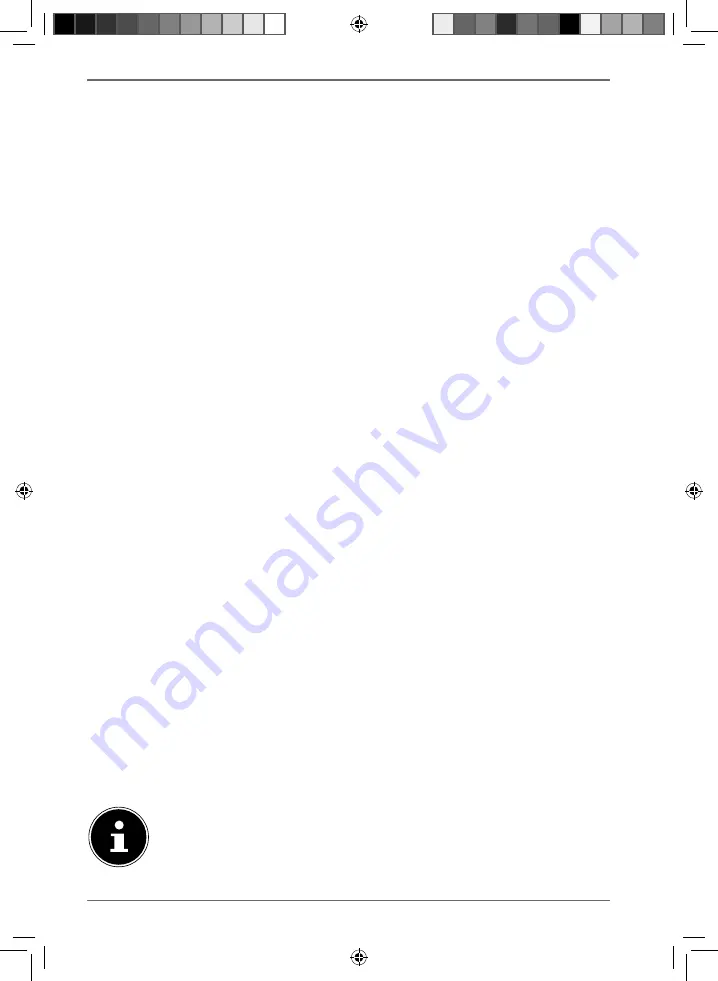
20 von 174
11.2. Wlan Region auswählen
Wählen Sie die Region aus, in dem Sie das Internetradio betreiben.
Danach startet das Gerät die Suche nach verfügbaren WLAN Netzwerken (Access Points).
11.3. Verbindung zu einem Netzwerk herstellen
Die gefundenen Netzwerke werden mit ihrem Namen (SSID) in einer Liste ange-
zeigt. WLAN-Access Points, die den Aufbau einer Verbindung über WPS anbieten,
werden mit
[WPS]
angezeigt.
Darunter sehen Sie die Einträge:
NEUER SUCHLAUF
: Erneute Suche starten
KABEL
: Nach Netzwerken über Ethernet suchen
MANUELLE KONFIG
: Verbindungsdaten manuell eingeben
Verbindung über LAN:
Wenn Sie ein Netzwerkkabel angeschlossen haben, über welches die Verbin-
dung zum Internet erfolgen soll, wählen Sie den Eintrag
KABEL
aus.
Das Internetradio sucht anschließend nach einer Internetverbindung über Ethernet
und stellt die Verbindung anschließend automatisch her. Nach erfolgreicher oder
nicht erfolgreicher Verbindung erscheint ein entsprechender Hinweis
Verbindung über WLAN:
Wählen Sie den WLAN-Access Point aus, mit dem das Internetradio verbunden
werden soll und drücken Sie den Drehregler zur Bestätigung.
Bei einem unverschlüsselten (offenen) WLAN-Access Point stellt das Internetradio
die Verbindung automatisch her.
Für die Verbindung mit einem verschlüsselten Netzwerk beachten Sie die fol-
genden Abschnitte.
11.4. WLAN Verbindung über WPS
Nachdem ein WLAN-Netzwerk ausgewählt wurde, das die Möglichkeit einer Verbin-
dung über WPS bietet, erscheint das WPS-Menü. Wenn Sie keine Verbindung über
WPS herstellen wollen, wählen Sie hier den Eintrag
WPS ÜBERSPRINGEN
.
WPS-Taste
Wählen Sie die Option
TASTE DRÜCKEN
, um die WPS-Funktion über die
WPS-Taste des Routers nutzen zu können.
Drücken Sie anschliessend die WPS-Taste am Router und bestätigen Sie die Ver-
bindung am Internetradio, indem Sie die den Drehregler drücken (
O K
).
HINWEIS!
Beachten Sie hierzu auch die Bedienungsanleitung des Routers.
87090 DE-FR-NL-EN eCommerce Final.indb 20
87090 DE-FR-NL-EN eCommerce Final.indb 20
01.10.2014 09:01:54
01.10.2014 09:01:54
















































